Aktifkan penerusan port untuk Arris Touchstone DG1670
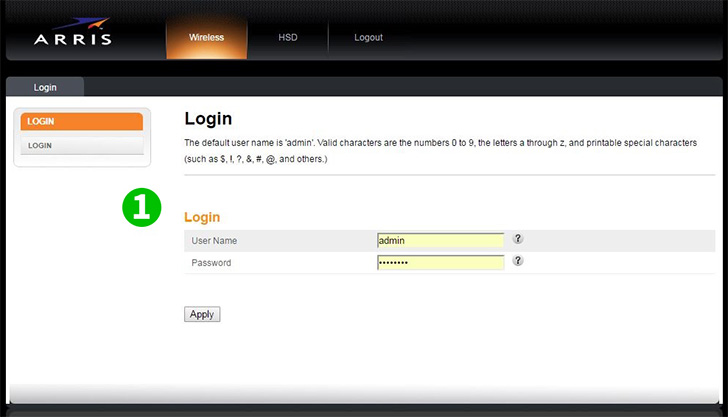
1 Buat koneksi port kabel Ethernet langsung antara DG1670 dan komputer Anda. Dengan menggunakan browser web yang Anda inginkan, masukkan alamat IP default http://192.168.0.1/. Layar login di bawah ini akan terlihat. Nama Pengguna/Kata Sandi default adalah admin/password
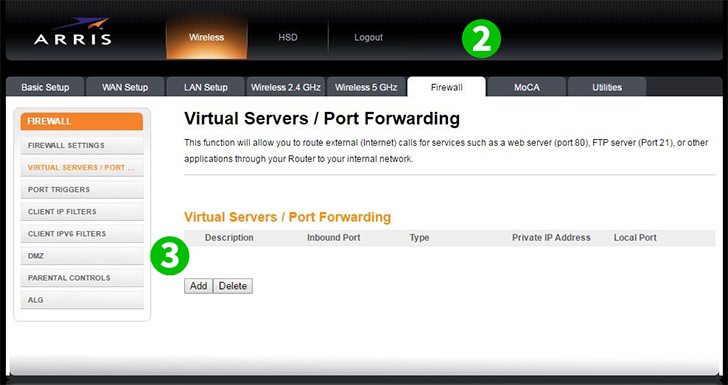
2 Setelah login berhasil, pilih tab "Firewall"
3 Setelah Anda bernegosiasi ke tab "Firewall", identifikasi tab "Virtual Servers / Port Forwarding" di margin kiri layar dan pilih. Anda sekarang siap untuk menambahkan konfigurasi Virtual Server/Port Forwarding dengan memilih "ADD"

4 Bidang Deskripsi - Masukkan nama yang dimengerti sendiri setelah diterapkan
5 Bidang Port Masuk - Masukkan port masuk untuk Server Virtual. Jaraknya harus sama dengan port lokal
6 Format Field - Tetapkan format ke TCP (Khas), UDP atau Keduanya dengan menggunakan panah drop-down
7 Kolom Alamat IP Pribadi - Masukkan Alamat IP mesin pada LAN yang menjalankan cFos Personal Net
8 Bidang Port Lokal - Masukkan alamat port lokal untuk Server Virtual. Jarak ini harus sama dengan Pelabuhan Masuk
9 Setelah Anda merasa nyaman dengan pengaturan Anda, pilih "Add Virtual Server". layar akan diperbarui dengan konfigurasi Server Virtual / Penerusan Port yang baru dibuat
Penerusan port sekarang dikonfigurasikan untuk komputer Anda!
Aktifkan penerusan port untuk Arris Touchstone DG1670
Petunjuk tentang pengaktifan Port Forwarding untuk Arris Touchstone DG1670